DiskPart er et kommandolinje disk-partisjoneringsverktøy som er omhyggelig tilgjengelig for Microsoft-operativsystemer. Du kan bruke den til å vise, opprette, slette og endre datamaskinens diskpartisjoner.
Tilgjengelighet
Den diskpart kommandoen er tilgjengelig i gjenopprettingskonsollen og Ledetekst av følgende Microsoft-operativsystemer.
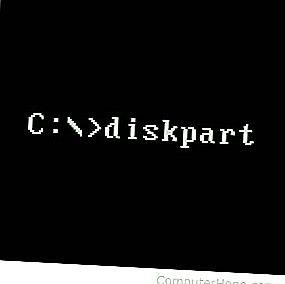
- Windows 2000
- Windows XP
- Windows Vista
- Windows 7
- Windows 8
- Windows 10
Hvordan bruke DiskPart
Windows-brukerkontoen din må være medlem av administratorgruppen for å bruke DiskPart.
DiskPart-kjørbare filen, diskpart.exe, har to alternativer:
diskpart [/ s script ] [/?]
| / s manus | Utfør DiskPart-kommandoene som finnes i tekstfilen som heter skriptet , en linje om gangen. |
| /? | Vis denne hjelpemeldingen. |
Hvis ingen alternativer er spesifisert, starter diskparti den interaktive kommandoprompten for DiskPart, der du kan kjøre DiskPart-kommandoer. For eksempler på hvordan du starter DiskPart og kjører kommandoer.
DiskPart-kommandoer
Merk
De fleste av følgende DiskPart-kommandoer krever at du velger en disk eller partisjon for å gi den "fokus." Hvis du vil vise de disker og partisjoner som kan velges, bruker listen kommandoen.
Hvis DiskPart støter på en feil, vil den som standard avslutte med en ikke-nullstillingsstatus.
Noen DiskPart-kommandoer aksepterer noerr- alternativet. Hvis noerr er spesifisert, ignorerer DiskPart eventuelle feil som er oppstått, og prøver å fortsette med påfølgende operasjoner. Dette alternativet er et potensielt farlig, og bør brukes med forsiktighet.
| Kommando | Underkommandoer, syntaks og beskrivelse. |
|---|---|
| aktiv | aktiv |
| Merk den valgte partisjonen som "aktiv", og indikerer for datamaskinens BIOS eller UEFI at denne partisjonen inneholder et startbart system. Partisjonen der Microsoft Windows er installert er for eksempel en aktiv partisjon. Merk at bare partisjoner på en grunnleggende disk (i motsetning til en dynamisk disk, for eksempel en RAID-matrise) kan markeres som aktive. Merk at DiskPart faktisk ikke sjekker innholdet i partisjonen for å bekrefte at den inneholder oppstartbare systemfiler. | |
| legge til | legg til disk = n [juster = n ] [vent] [noerr] |
| Lag et speil av det valgte diskobjektet ved partisjon n , som må være et enkelt volum. Partisjon n må ha ikke tildelt plass som er lik eller større enn størrelsen på det valgte volumet, ellers kan speilet ikke opprettes. Hvis vellykket, blir det valgte enkle volumet et speilet volum, med speilet lagret i partisjon n . Merk, denne kommandoen er ikke gyldig i Windows Vista. | |
| tildele | tilordne [bokstav = d | mount = path ] [noerr] |
| Tildel stasjonsbokstav eller montert mappepadnavn til valgt volum. Hvis ingen stasjonsbokstav d eller monteres mappebanen er spesifisert, er den neste tilgjengelige bokstaven. Hvis stasjonsbokstaven eller den monterte mappen allerede er i bruk, mislykkes operasjonen og rapporterer en feil. Stasjonsbokstaver som er tilordnet flyttbare stasjoner, kan endres. Du kan ikke tilordne stasjonsbokstaver til oppstartsvolum, eller bind som inneholder Windows-personsøkerfilen. Du kan ikke tilordne et stasjonsbrev til en OEM-partisjon (unntak: Windows PE (pre-installasjonsmiljø). Du kan ikke tilordne et stasjonsbrev til noen GPT (GUID-partisjonstabell) -partisjon, annet enn en grunnleggende datapartisjon. Du kan ikke tilordne en stasjon brev til en ESP-partisjon. Du kan ikke tilordne et stasjonsbrev til en gjenopprettingspartisjon. | |
| egenskaper | attributter disk [sett | clear] [readonly] [noerr] |
| Angi, tøm eller vis attributtene (flaggene) til den valgte disken. Det readonly flagget indikerer at disken er skrivebeskyttet (skrivebeskyttet). Hvis sett er spesifisert, settes flagget. Hvis klart er spesifisert, blir flagget ikke aktivert. Hvis ingen alternativer er gitt, vises gjeldende diskflagg. Andre flagg enn "readonly" kan vises, men kan ikke stilles inn eller tømmes. | |
| attributter volum [sett] [nodefaultdriveletter] [noerr] | |
| Angi, tøm eller vis attributtene (flaggene) for det valgte volumet. Det readonly flagget indikerer at volumet er skrivebeskyttet. Det skjulte flagget indikerer at volumet ikke skal vises i volumlister, for eksempel i File Explorer. Den nodefaultdriveletter flagget indikerer at volumet ikke bør automatisk monteres og tildelt en stasjonsbokstav. Den shadowcopy flagget indikerer at volumet er en skyggekopi volum, brukes av Windows VSS tjenesten. Hvis sett er spesifisert, settes disse flaggene. Hvis det er angitt klart, blir disse flaggene ikke angitt. Hvis ingen alternativer er gitt, vises gjeldende volumflagg. På grunnleggende MBR-disk gjelder de skjulte, leseverdige og nodefaultdriveletter-attributtene alltid for alle volumene på disken. På grunnleggende GPT-plater (GUID-partisjonstabell), dynamiske MBR-plater og dynamiske GPT-plater, gjelder attributtene bare det valgte volumet. | |
| feste | fest vdisk [readonly] [sd = sddl-string ] [usefilesd] [noerr] |
| Legger ved (monterer) en VHD (virtuell harddisk) eller VHDX (Hyper-V virtuell harddisk) -fil. Den tilkoblede VHD vises som en lokal harddisk. Hvis VHD allerede har en diskpartisjon med et gyldig filsystem, blir den virtuelle disken tildelt en stasjonsbokstav. Hvis readonly er spesifisert, er disken montert i skrivebeskyttet modus. Hvis sd er spesifisert, og sddl-streng er en gyldig SDDL-sikkerhetsbeskriverstreng, blir den deskriptoren brukt på hele disken. Hvis usefilesd er spesifisert, blir sikkerhetsbeskrivelsen for selve VHD-filen brukt på hele disken. For mer informasjon om sikkerhetsbeskrivelser, se Lag vdisk nedenfor. | |
| auto | automount [enable | deaktiver | skrubb] [noerr] |
| Konfigurer AutoMount-funksjonen, som automatisk monterer og tildeler stasjonsbokstaver til disker som nylig er koblet til systemet. Hvis aktivering er spesifisert, blir nye disker automatisk montert, og tildelt en stasjonsbokstav og et volum GUID-banenavn. Hvis deaktivering er spesifisert, er denne funksjonen deaktivert. Hvis skrubbe er spesifisert, fjernes eventuelle eksisterende mappepanavn, stasjonsbokstaver, monterte mappekataloger og registerinnstillinger for volumer som ikke lenger er koblet til systemet. Før Windows Vista er AutoMount-funksjonen bare tilgjengelig på grunnleggende diskvolum. I Vista og nyere versjoner er AutoMount også tilgjengelig på dynamiske diskvolumer. | |
| gå i stykker | break disk = n [nokeep] [noerr] |
| Bryt det valgte speilet volumet i to enkle bind. Gjelder kun for dynamiske disker. Et av de enkle volumene vil beholde det speilvendte volumets tildelte stasjonsbokstav, GUID-stasjonsnavn og eventuelle monterte mappebaner. Det andre volumet er valgt, slik at du kan tilordne det en stasjonsbokstav. Når du gjør det, tilordnes automatisk et GUID-banenavn. Som standard beholder begge enkle volum dataene fra det originale speilvolumet. Hvis nokeep- alternativet er spesifisert, beholder bare ett enkelt volum dataene, og det andre enkle blir tømt for data og ikke valgt. | |
| ren | ren [alle] |
| Fjern all partisjonering og volumformatering fra den valgte disken. Hvis alt er spesifisert, overskrives hver byte på disken til null, og ødelegger all eksisterende informasjon på hele disken. På MBR-disker overskrives bare MBR-partisjonsinformasjonen og skjult sektorinformasjon. På GPT-disker, i tillegg til GPT-informasjonen, blir Protective MBR overskrevet. Hvis alt er utelatt, blir bare den første og siste 1 MB av disken overskrevet til null. Etter en vellykket rengjøring, vises statusen til disken i DiskPart som "UINITISERT." | |
| kompakt | kompakt vdisk |
| Forsøk å redusere størrelsen på den valgte utvidbare VHD-filen. VHD må være utvidbart for at operasjonen skal lykkes. Selv om en virtuell disk er montert som skrivebeskyttet, kan VHD-filen komprimeres. | |
| konvertere | konvertere basic [noerr] |
| Konverter den valgte tomme dynamiske disken til en grunnleggende disk. Alle dataene på den valgte disken må slettes fra disken, og alle dens partisjoner og volumer slettes, eller operasjonen mislykkes. | |
| konvertere dynamisk [noerr] | |
| Konverter den valgte grunnleggende disken til en dynamisk disk. Eventuelle volumer på disken blir enkle volumer. | |
| konvertere gpt [noerr] | |
| Konverter den valgte tomme grunnleggende MBR-disken til en grunnleggende GPT-disk. Alle dataene på den valgte disken må slettes fra disken, og alle dens partisjoner og volumer slettes, eller operasjonen mislykkes. | |
| konvertere mbr [noerr] | |
| Konverter den valgte tomme grunnleggende GPT-disken til en grunnleggende MBR-disk. Alle dataene på den valgte disken må slettes fra disken, og alle dens partisjoner og volumer slettes, eller operasjonen mislykkes. | |
| skape | opprette partisjon efi [size = n ] [offset = n ] [noerr] |
| Lag en EFI (Extensible Firmware Interface) systempartisjon på den fokuserte grunnleggende GPT-disken. Partisjonen begynner på diskregionen forskjøvet fra begynnelsen av disken med n kilobyte hvis forskyvning er spesifisert, ellers på det første tilgjengelige stedet på disken av tilstrekkelig størrelse. Størrelsen på partisjonen er n megabyte hvis størrelse er spesifisert, ellers bruker partisjonen all tilgjengelig plass på det området av disken. Hvis operasjonen er vellykket, er den nye partisjonen fokusert. | |
| opprette partisjon utvidet [size = n ] [offset = n ] [align = n ] [noerr] | |
| Lag en utvidet partisjon på den fokuserte grunnleggende MBR-disken. Bare en utvidet partisjon kan eksistere på en disk (du kan dele den opp i logiske partisjoner senere). Partisjonen begynner på n kilobyte hvis forskyvning er spesifisert, ellers på det første tilgjengelige stedet med tilstrekkelig størrelse. Størrelsen er n megabyte hvis størrelsen er spesifisert, ellers opptar den all tilgjengelig plass på disken som begynner ved forskyvningen. Hvis justering er spesifisert, blir partisjonens forskyvning avrundet til et multippel av n kilobyte, noe som kan forbedre ytelsen når du bruker en RAID-konfigurasjon med LUN-er (logiske enhetsnumre). | |
| opprette partisjon logisk [size = n ] [offset = n ] [align = n ] [noerr] | |
| Lag en logisk partisjon i den utvidede partisjonen til den fokuserte grunnleggende MBR-disken. Partisjonen begynner n kilobyte fra begynnelsen av den utvidede partisjonen hvis offset er spesifisert, ellers på den første tilgjengelige plassen i den utvidede partisjonen. Størrelsen er n megabyte hvis størrelse er spesifisert, ellers bruker den all tilgjengelig plass i den utvidede partisjonen som begynner ved forskyvningen. | |
| opprett partisjon msr [size = n ] [offset = n ] [noerr] | |
| Lag en MSR (Microsoft reservert) partisjon på den fokuserte GPT-disken. Partisjonen begynner på n kilobyte hvis offset er spesifisert, ellers på første tilgjengelige sted på disken. Størrelsen er n megabyte hvis størrelsen er spesifisert, ellers blir all tilgjengelig plass brukt. Bruk denne kommandoen med ekstrem forsiktighet, fordi GPT-disker har strenge krav til partisjonslayout, og et oppsett som bryter disse reglene, kan føre til at disken blir ubotbar. På GPT-disker som brukes til å starte opp Windows, må EFI-systempartisjonen være den første partisjonen på disken, etterfulgt umiddelbart av MSR-partisjonen. På GPT-disker som ikke har en EFI-systempartisjon (brukes bare for datalagring, ikke noe oppstartbart OS på disk), må MSR-partisjonen være den første partisjonen på disken. | |
| opprette partisjon primær [størrelse = n ] [forskyvning = n ] [id = guid ] [juster = n ] [noerr] | |
| Lag en primær partisjon på den fokuserte grunnleggende disken. Partisjonen begynner på n kilobyte hvis forskyvning er spesifisert, ellers på den første tilgjengelige plassen på disken. Størrelsen er n megabyte hvis størrelsen er spesifisert, ellers blir all tilgjengelig plass som begynner på forskyvningen brukt. Hvis justering er spesifisert, vil forskyvningen avrundes til et multippel av n kilobyte, noe som kan forbedre ytelsen på RAID-konfigurasjoner som bruker LUN-er. Standard partisjonstype er "ingen filsystem" for MBR-disker, eller "grunnleggende datapartisjon" for GPT-disker.
Når partisjonen er opprettet, blir den automatisk fokusert av DiskPart. En stasjonsbokstav må man tilordne manuelt med kommandoen tilordne. Partisjonstypen kan spesifiseres manuelt med ID- alternativet. Merk at dette alternativet kun er ment for OEM-bruk. For MBR-disker spesifiseres byte av partisjonstype som en heksadesimal verdi med den ledende 0x fjernet (f.eks. 06 for "ingen filsystem" eller 27 for "gjenopprettingspartisjon"). For GPT-disker er partisjonstypen spesifisert av en ledningsverdi (for eksempel ebd0a0a2-b9e5-4433-87c0-68b6b72699c7 for "basic data partition" eller de94bba4-06d1-4d40-a16a-bfd50179d6ac for "recovery partition"). Hvis du vil se en liste over anerkjente partisjonstyper, kjører du hjelp til å opprette partisjon primær. Vær forsiktig når du bruker ID- alternativet. Den byte eller guid verdien du oppgir vil bli satt, selv om det er ukjent eller feil. Feil bruk av ID- alternativet kan føre til at datamaskinen ikke kan startes. |
|
| opprette volum raid [størrelse = n ] disk = n , n , n [, n [, …]] [align = n [noerr] | |
| Lag et raid-5-volum fra tre eller flere dynamiske disker. Diskene som brukes må være spesifisert med den skive -parameteren, med driv tall adskilt med komma, f.eks disk = 3,4,7 eller disk = 5,6,7,8. Hvis justering er spesifisert, blir alle volumutvidelser avrundet til et multiplum av n kilobyte, noe som kan forbedre ytelsen med en maskinvare RAID LUN-konfigurasjon. Når operasjonen lykkes, blir det nye volumet automatisk fokusert. Merk at RAID-5-volum ikke støttes i Windows Vista. | |
| lag volum enkelt [størrelse = n ] [disk = n ] [juster = n ] [noerr] | |
| Lag en enkel volum på den fokuserte dynamisk disk, eller disken angitt med disken parameter. Størrelsen er n megabyte hvis størrelsen er spesifisert, ellers bruker den all tilgjengelig plass på disken. Hvis justering er spesifisert, vil volumgrensene avrundes til et multippel av n kilobyte, noe som kan forbedre maskinvarens RAID-ytelse. Når volumet er opprettet, blir det nye volumet automatisk fokusert. | |
| opprett volum stripe [størrelse = n ] [disk = n , n , n [, n [, …]]] [align = n ] [noerr] | |
| Lag et stripet volum ved å bruke to eller flere dynamiske disker. Disk tallene må spesifiseres av den skive parameteren som en kommadelt liste, f.eks disk = 3,4 eller disk = 4,5,7. Størrelsen på volumet er n megabyte hvis størrelse er spesifisert, ellers bruker den maksimalt ledig plass på den minste disken, og en like stor plass på de andre disker. Hvis justering er spesifisert, blir volumgrensene avrundet til multipler av n kilobyte. Når volumet er opprettet, blir det automatisk fokusert. | |
| lag volumspeil [størrelse = n ] disk = n , n , n [, n [, …]] [align = n ] [noerr] | |
| Lag et speilvolum ved å bruke to dynamiske disker. Diskene må spesifiseres etter nummer med disk, f.eks. Disk = 2,3 eller disk = 3,5. Størrelsen på partisjonen er n megabyte hvis størrelse er spesifisert, ellers bruker den gjenværende ledig plass på den mindre disken, og en lik mengde plass på den andre. Hvis justering er spesifisert, blir volumgrensene avrundet til et multippel av n kilobyte, noe som kan forbedre ytelsen i maskinvare RAID-konfigurasjoner som bruker LUN-er. Når volumet er opprettet, blir det nye volumet automatisk fokusert. | |
| opprett vdisk-fil = " filnavn " maksimum = n [type = fast] [sd = sddl-streng ] [foreldre = " foreldrefil "] [source = " sourcefile "] [noerr] | |
| Lag en virtuell diskfil. VHD- og VHDX-filformatene støttes, og er spesifisert av filtypene .vhd eller .vhdx. Navnet målfilen er angitt med den nødvendige filen parameter, hvor destfile er den fullstendige banen og filnavnet på destinasjonen virtuell disk fil, for eksempel "C: my-vdisk.vhd". Den maksimale parameteren angir maksimal diskplass som den virtuelle disken eksponeres til n megabyte. Den typen parameteren angir hvis disken størrelsen er fast (størrelse kan aldri endres, standard) eller ekspanderbare (ledig plass i platefilen kan ekspanderes eller komprimeres senere).
Hvis det er spesifisert kilde, fylles den nye virtuelle disken med data fra eksisterende virtuell diskkildefil . Hvis overordnet er spesifisert, opprettes den virtuelle disken som en Hyper-V-differensieringsdisk, som bare inneholder blokkdataene som er endret fra foreldrefilen , en eksisterende virtuell disk i samme størrelse. Sikkerhetsbeskrivelsen til den virtuelle disken er satt til å matche den overordnede katalogen til destinasjonsfilen, eller til SDDL-formatstrengen sddl-streng hvis sd er spesifisert. For hjelp om gyldige SDDL-strenger, kjør hjelp med å opprette vdisk. |
|
| slette | slett disk [overstyr] [noerr] |
| Slett den fokuserte manglende dynamiske disken fra disklisten. Hvis overstyring er spesifisert, sletter DiskPart alle enkle volumer på disken. Hvis disken inneholder halvparten av et speilet volum, blir halvparten av speilet på disken slettet. En overstyring mislykkes hvis disken er medlem av et RAID-5-volum. | |
| slette partisjon [overstyre] [noerr] | |
| Slett den fokuserte grunnleggende diskpartisjonen. Hvis det er en systempartisjon, oppstartspartisjon, eller hvis den inneholder en aktiv personsøkerfil eller crash dump-fil, kan den ikke slettes. Partisjoner på dynamiske disker kan ikke slettes. | |
| slett volum [noerr] | |
| Slett det fokuserte volumet. Hvis det er et systemvolum, oppstartsvolum eller inneholder en aktiv personsøkerfil eller crash dump-fil, kan den ikke slettes. | |
| detalj | detaljdisk |
| Vis egenskapene til den fokuserte disken, og list volumene. | |
| detalj partisjon | |
| Vis egenskapene til den fokuserte partisjonen. | |
| detaljvolum | |
| Vis egenskapene til det fokuserte volumet, og list diskene som volumet ligger på. | |
| detalj vdisk | |
| Vis egenskapene til den fokuserte virtuelle disken. | |
| løsne | løsne vdisk [noerr] |
| Fjern den angitte virtuelle disken. | |
| exit | exit |
| Avslutt DiskPart. | |
| forlenge | utvid [størrelse = n ] [disk = n ] [noerr] |
| Utvid det fokuserte volumet eller partisjonen, og eventuelt filsystemet, til ikke tildelt plass på en disk. Volumet utvides med n megabyte hvis størrelse er spesifisert, ellers blir all tilgjengelig plass brukt. Hvis disk er spesifisert, og det fokuserte volumet eller partisjonen er en dynamisk disk, skjer ekstensjonen på diskenummer n ; Ellers forekommer det på den originale disken. På grunnleggende disker må utvidelsen alltid skje på den samme disken, i mellomrom umiddelbart etter originalen.
På dynamiske disker med enkle eller utspente volumer, kan et volum utvides til hvilken som helst ledig plass på hvilken som helst dynamisk disk. Speilede, RAID-5 og stripete volum kan ikke forlenges. Hvis partisjonen tidligere var formatert med NTFS, utvider mislykkes og gjør ingen endringer. |
|
| utvid filsystemet [noerr] | |
| Utvid filsystemet til et utvidet volum eller partisjon. Kjør dette etter den originale utvidekommandoen for å utvide filsystemet også. | |
| utvide | utvid vdisk maksimum = n |
| Utvid den maksimale størrelsen som er tilgjengelig på den fokuserte virtuelle disken. Den nødvendige maksimale parameteren setter den nye totale størrelsen til n megabyte. For eksempel setter maksimum = 30000 den nye maksimale størrelsen på den virtuelle disken til 30 gigabyte. | |
| filsystemer | filsystemer |
| Vis informasjon om filsystemet for det valgte volumet, og en liste over støttede filsystemer som kan brukes til å formatere det. | |
| format | format [fs = fstype ] [revisjon = X.XX ] | [anbefalt] [label = " label "] [enhet = n ] [rask] [komprimere] [overstyre] [duplikat] [nåvært] [noerr] |
| Formater det fokuserte volumet. Filsystemet fstype brukes hvis fs er spesifisert, ellers blir standardfilsystemet oppført av filsystemets kommando brukt. Hvis det ønskes en spesifikk revisjon av filsystemet, kan den spesifiseres med revisjon. Hvis etiketten er spesifisert, settes volumet til etiketten . Hvis enhet er spesifisert, overstyres standardstørrelsen for tildelingsenhet og settes til n byte. Hvis hurtig er spesifisert, utføres et raskt format. Hvis komprimering er spesifisert og fs = NTFS, vil NTFS-filsystemet komprimere filer som standard. Hvis overstyring er spesifisert, prøver DiskPart å tvinge fra seg volumet før formatering. Hvis duplikat er spesifisert og fs = UDF (Universal Disk Format) revisjon 2.5 eller høyere, dupliseres filsystemmetadata til et andre sett med sektorer på disken (metadata redundans). Hvis nowait er spesifisert, kommer kommandoen tilbake til ledeteksten umiddelbart, og utfører formatet i bakgrunnen. | |
| gPT | gpt attributter = n |
| Tilordne de spesifiserte GPT-attributtene til den fokuserte partisjonen på en grunnleggende GPT-disk. Denne kommandoen er kun ment for OEM eller IT-profesjonell bruk. For detaljert informasjon om gyldige heksadesimale verdier av n , kjør hjelp gpt. | |
| hjelp | hjelp [ kommando ] [underkommandoer …] |
| Vis en liste over kommandoer og underkommandoer med syntaks og beskrivelser. For eksempel hjelp, hjelp hjelp, hjelp til å opprette eller bidra til å opprette partisjon efi. | |
| importere | import [noerr] |
| Importer alle disker i samme diskgruppe som den fokuserte utenlandske disken til den lokale datamaskinens online diskgruppe. En "utenlandsk disk" er en hvilken som helst dynamisk disk installert lokalt som tidligere ble brukt på en annen datamaskin, eller en annen versjon av Windows. Etter import blir de dynamiske diskvolumene synlige og tilgjengelige. | |
| uvirksom | uvirksom |
| Merk den fokuserte partisjonen på en grunnleggende MBR-disk som inaktiv. Merk, hvis partisjonen er et system eller en oppstartspartisjon, kan det hende at datamaskinen ikke kan starte før disken er merket som aktiv igjen. | |
| liste | listedisk |
| Vis en liste over disker som DiskPart kan få tilgang til, og informasjon om dem. Den fokuserte disken er merket med en stjerne (*). | |
| liste partisjon | |
| Vis en liste over tilgjengelige partisjoner på den fokuserte disken. På dynamiske disker tilsvarer kanskje ikke partisjonene som er oppført nøyaktig de dynamiske volumene på disken. Partisjoner kan ikke opprettes eller slettes på en dynamisk disk. | |
| listevolum | |
| Vis en liste over grunnleggende og dynamiske volumer montert på det lokale systemet. | |
| liste vdisk | |
| Vis en liste over virtuelle disker. Disktypen er oppført som "ukjent" til disken er koblet til. Eventuelle disker med fokus er merket med en stjerne (*). | |
| slå sammen | flett vdisk dybde = n |
| Slå sammen den fokuserte barnets Hyper-V-differensieringsdisk med den virtuelle overordnede disken. Den dybde parameter kan brukes hvis disken har flere foreldre, for å spesifisere hvor dypt barnet skal bli slått sammen. For eksempel vil dybde = 2 slå sammen barnet med foreldrene og besteforeldrene. Hvis ikke er spesifisert, er standarddybden 1, som fusjonerer barnet med foreldrene. | |
| på nett | online disk [noerr] |
| Ta den fokuserte offline-disken (i frakoblet SAN-modus) online. Hvis disken er dynamisk, skrivebeskyttet og offline, og du ønsker å bringe den online i lese-skrivemodus, må du først aktivere lese-skrivemodus og deretter bringe disken online. En offline skrivebeskyttet dynamisk disk vil rapportere en feil hvis den blir brakt online, fordi operasjonen krever å skrive til den dynamiske diskdatabasen på disken. | |
| online volum [noerr] | |
| Ta med det fokuserte frakoblingsvolumet online. Gjelder ikke OEM, ESP eller gjenopprettingspartisjoner. | |
| offline | offline disk [noerr] |
| Ta den fokuserte online disken (i online SAN-modus) offline. Gjelder ikke OEM, ESP eller gjenopprettingspartisjoner. | |
| offline volum [noerr] | |
| Ta det fokuserte online volumet offline. | |
| gjenopprette | gjenopprette [noerr] |
| Oppdaterer tilstanden til alle disker i pakken som inneholder den valgte dynamiske disken. Her refererer "diskpakke" til et sett med dynamiske disker som brukes i en speiling eller RAID-5-konfigurasjon. Den gjenoppretter -kommando å synkronisere eventuelle volumer i pakken som har foreldede plex eller paritetsdata. | |
| rem | rem [ kommentar ] |
| Gjør ingenting. Bruk rem for å inkludere kommentarer i et DiskPart-skript. | |
| ta vekk | fjern [letter = d | mount = all] [demontere] [noerr] |
| Fjern monteringspunktene for det fokuserte volumet, og demonter (demonter) volumet. Hvis bokstav er angitt, stasjonsbokstaven d er fjernet, eller hvis mount er spesifisert, montert stinavnet banen er fjernet. Hvis alt er spesifisert, fjernes alle monteringspunkter for volumet. De demontere opsjons forsøk på å demontere volumet, noe som er bare mulig hvis alle monteringspunkter fjernes. Monteringspunkter for system- eller oppstartsvolum, eller bind som inneholder en aktiv personsøkerfil, kan ikke fjernes. | |
| reparere | reparasjonsdisk = n [juster = n ] [noerr] |
| Forsøk å reparere det fokuserte RAID-5-volumet som inneholder en mislykket disk, ved å erstatte den mislykkede disken med en annen spesifisert disk. De nødvendige parametere skiven angir disk nummer n , som er til å skifte ut den defekte disken. Erstatningsdisken må ha ledig plass større enn eller lik størrelsen på den mislykkede disken. Hvis aligneparameteren er spesifisert, justeres volumet til et multiplum av n kilobyte, noe som kan øke ytelsen i maskinvare RAID-konfigurasjoner som bruker LUN-er. | |
| Søk på nytt | Søk på nytt |
| Skann datamaskinen på nytt for tilgjengelige disker og volumer. | |
| beholde | beholde |
| Forbered det fokuserte, dynamiske enkle volumet som skal brukes som system- eller oppstartsvolum. | |
| san | san [policy = OfflineAll] [noerr] |
| Vis eller angi SAN-policyen for det for øyeblikket oppstartede operativsystemet. Uten parametere vises den gjeldende SAN-policyen. Den policyen parameter kan angis for å angi SAN policy. Standardpolicyen for Windows Advanced Server og Windows Data Center er OfflineShared, der startdisken bringes på nettet og alle disker ikke på en delt buss i skrivebeskyttet modus. På alle andre versjoner av Windows er standardpolicyen OnlineAll, der alle disker bringes online, i lese-skrivemodus. De OfflineAll politiske spesifiserer at alle disker unntatt boot disk er tatt offline, og er skrivebeskyttet som standard. De OfflineInternal politiske spesifiserer at alle nyoppdagede interne disker holdes offline og lese-bare som standard. | |
| å velge | velg disk neste |
| Velg (fokus) en disk. Disken kan spesifiseres med diskenummer, n . Hvis disken er spesifisert som system, på BIOS-datamaskiner, er BIOS-disk 0 fokusert, eller på EFI-maskiner, fokuserer disken som inneholder ESP-partisjonen. Hvis disken er spesifisert som neste, og en disk for øyeblikket har fokus, vil den neste disken i listen bli fokusert. | |
| velg partisjon n | |
| Velg (fokus) partisjon n på den for øyeblikket fokuserte disken. | |
| velg volum = n | |
| Velg (fokus) et volum. Volumet kan identifiseres ved volumnummer n , eller med stasjonsbokstav eller montert mappens banenavn d . For eksempel volum = 2, volum = C eller volum = C: MyMount. | |
| velg vdisk file = " filnavn " [noerr] | |
| Velg (fokus) en virtuell disk. Skiven er angitt med fil -parameteren, hvor filnavn er fullstendig bane og filnavnet for den virtuelle disk fil. For eksempel fil = "C: vhd myVdisk.vhd". | |
| sett | set id = byte [overstyre] [noerr] |
| Endre partisjonstypen til den fokuserte partisjonen. Merk, denne kommandoen er kun ment for bruk av OEMs eller IT-fagfolk. Type er spesifisert med ID- parameteren. Hvis det er en MBR-partisjon, er typen en heksadesimal byteverdi med den ledende 0x fjernet, f.eks. 06 for "ingen filsystem." Merk at byteverdien 42 (LDM-partisjonstype) ikke kan settes med denne kommandoen. Hvis partisjonen er en GPT-partisjon, kan typen settes med en ledningsverdi , f.eks. Ebd0a0a2-b9e5-4433-87c0-68b6b72699c7 for "basic data partition." Merk, DiskPart sjekker ikke byte eller veiledning for gyldighet, og kan angi verdien selv om den er ugyldig eller feil, noe som kan føre til tap av data. Ikke bruk denne kommandoen hvis du ikke er utstyrsprodusent eller IT-profesjonell. Den rette måten å angi partisjonstype er på opprettelsestidspunktet; se opprette partisjon over for mer informasjon.
Før DiskPart prøver å endre partisjonstypen, prøver den å låse og demontere filsystemet. Hvis låsen og avmonteringen mislykkes, er ikke partisjonstypen angitt, og det rapporteres en feil. Imidlertid, hvis overstyring er spesifisert, prøver DiskPart å tvinge fra seg filsystemet, selv om det ikke vil demonteres grasiøst. Kommandoen setid er et alias for angitt ID. |
|
| krympe | krympe [ønsket = mål ] [minimum = min ] [nowait] [noerr] |
| Reduser den maksimale størrelsen på det fokuserte volumet, fjern noen eller all ledig diskplass det inneholder. Hvis ingen parametere er spesifisert, reduseres størrelsen for å eliminere all ledig plass. Hvis ønsket er spesifisert, prøver DiskPart å krympe volumet slik at den nye totale størrelsen er mål- megabyte. Hvis minimum er spesifisert, prøver DiskPart å redusere den opprinnelige størrelsen med n megabyte.
Merk at noen filer, for eksempel personsøkerfilen eller lagringsområdet for skyggekopier, noen ganger ikke kan flyttes. Disse "ikke flyttbare" filene forhindrer DiskPart i å konsolidere ledig plass, noe som kan forstyrre krympeprosessen. Hvis krympingen mislykkes, kan du se applikasjonsloggene dine (i Event Viewer, klikke Windows Logger og deretter Application ) og søke etter Event 259 for å identifisere den ikke-flyttbare filen som avbrutt krympeprosessen. Du kan være i stand til å løse problemet ved å konfigurere sidefilen på nytt. (I File Explorer høyreklikker du på denne PCen eller Min datamaskin og velger Egenskaper for å åpne Systemegenskaper . Klikk Avanserte systeminnstillinger . I kategorien Avansert , Performance , klikker du Innstillinger . I kategorien Avansert , Virtuelt minne , klikker du Endre ). Ikke-flyttbare skyggekopifiler kan bli konfigurert, flyttet eller slettet (f.eks. Med wmic skyggekopi, eller i Systemegenskaper , under Systembeskyttelse ). |
|
| krympe querymax [noerr] | |
| Vis det maksimale antallet byte som kan fjernes fra det fokuserte volumet. Mengden som vises representerer mengden ledig plass som for øyeblikket er tilgjengelig i volumet. Hvis volumet for øyeblikket er i bruk, kan denne verdien variere når det forekommer skriver på disken. | |
| unik ID | uniqueid disk [id = dword ] [noerr] |
| Viser eller angir GPT (GUID partisjonstabell) identifikator eller MBR (master boot record) signatur på den fokuserte disken. Hvis ingen parametere er oppgitt, vises IDen til den fokuserte disken. Hvis ID- parameteren er spesifisert, er IDen satt til det fire-byte heksadesimale verdi- dword for MBR-disker, eller til GUID- guiding for GPT-disker. |
eksempler
For å starte DiskPart, kjører du diskpart- kommandoen fra Kjør-boksen eller en ledetekst. I Windows-versjoner forut for Windows 10, krever kommandoen at du kjører en ledetekst som administrator. I Windows 10, hvis diskparti blir drevet av en ikke-administrator, kan du svare Ja ved UAC-ledeteksten for å fortsette.
Diskpart
Du får presentasjonen DISKPART>, der du kan kjøre DiskPart-kommandoer.
